iOS9如何更新 ios9正式版升级教程
- 时间:2015-09-17 09:39
- 来源:下载吧
- 编辑:sheng
9月17日消息,苹果今天凌晨推送iOS 9系统正式版,与上一版相比,该版本只是在细节上有所改变。很多果粉都迫不及待的想升级ios9正式版。如何从iOS8.3/iOS8.4/iOS8.4.1更新升级至iOS9正式版?意外遭遇白苹果,如何继续更新升级至iOS9系统?如何使用iTunes刷入iOS9正式版IPSW固件?iOS9 GM/iOS9.1 Beta1如何升级到iOS9正式版系统?
ios9正式版升级教程
1、方式一:直接OTA在线更新
苹果iOS9正式版系统将于北京时间9月17日凌晨一点正式推送,之后用户便会收到更新弹窗提示,也可以直接到“设置—通用—软件更新”中检查更新,检查到新版本后,直接下载然后按照提示安装更新即可。

值得一提的是,此次iOS9系统更新所需空间大幅减少,大概只需要1.3GB左右。
2、方式二:下载对应固件包,使用iTunes刷入。
①下载安装新12.2.2版本的iTunes(点击此处下载),旧版本可能能够刷入固件,但无法进行后续连接和同步。
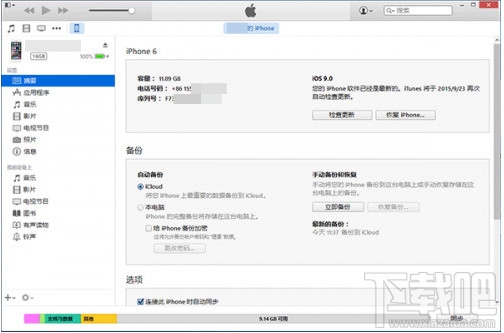
②根据你的具体设备版本,下载对应的iOS9正式版IPSW固件包。也将在iOS9正式版开始推送后,第一时间为大家整理相应的固件下载大全,敬请关注。
③首先在iOS设备上,关闭“设置—iCloud—查找我的iPhone”功能,然后按住键盘上的“Shift”按键,点击“检查更新”或“恢复iPhone…”即可。前者将保留你的所有应用和数据进行更新,后者则会清空数据以全新方式刷入,如有必要,请提前做用iCloud或iTunes进行备份。
3、方式三:白苹果,使用DFU模式刷入。
如果在更新过程中遭遇白苹果等问题,也不要担心,直接使用DFU模式进行更新即可。进入DFU模式也很简单,在关机的情况下,同时按住“电源键”和“Home”键开机,当出现苹果Logo时松开电源键,继续保持按住“Home”键一段时间,之后iOS设备便会进入DFU模,然后使用数据线连接到iTunes,然后按照“方式2 — ③”中的方法正常刷入对应固件包即可。
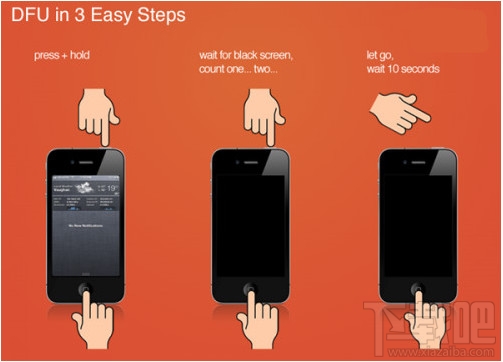
4、方式四:苹果iOS9 Beta、iOS9 GM、iOS9.1 Beta1用户如何升级到iOS9正式版系统?
按照此前的惯例,iOS9 GM(版本号13A340)与17日凌晨即将推送的正式版应该完全一致,因此这部分用户将无法收到更新提示,后期iOS9.0.1发布后,可以从GM正常升级。而iOS9.1 Beta1版本高于即将推送的版本,自然也无法收到此次更新。

如果想要重新刷入iOS9正式版固件,那么只能按照“方式二”所提供的方法,下载对应固件,然后使用iTunes刷入。对于iOS9.1 Beta1公测版用户而言,需要首先删除此前安装的描述文件,重启后,再进行正常刷机即可。
最近更新
-
 淘宝怎么用微信支付
淘宝怎么用微信支付
淘宝微信支付怎么开通?9月5日淘宝公示与微信
- 2 手机上怎么查法定退休时间 09-13
- 3 怎么查自己的法定退休年龄 09-13
- 4 小红书宠物小伙伴怎么挖宝 09-04
- 5 小红书AI宠物怎么养 09-04
- 6 网易云音乐补偿7天会员怎么领 08-21
人气排行
-
 微信聊天记录删除了怎么恢复 微信重装后聊天记录不见了解决办法
微信聊天记录删除了怎么恢复 微信重装后聊天记录不见了解决办法
微信聊天记录删除了怎么恢复?微信重装后聊天记录不见了怎么办?
-
 安卓Android-X86 4.4安装教程 电脑安装安卓Android-X86教程
安卓Android-X86 4.4安装教程 电脑安装安卓Android-X86教程
安卓(Android)x86是安装在Intel/AMD等PC平台上的安卓系统,也就是
-
 微信抢红包神器2016教程
微信抢红包神器2016教程
2016年微信抢红包成了一项全民运动,不仅有好友发的红包,还有摇
-
 iPhone6/iPhone6 plus无法连接app store详细解决办法步骤 iPhone苹果手机连不上app store
iPhone6/iPhone6 plus无法连接app store详细解决办法步骤 iPhone苹果手机连不上app store
iPhone6/iPhone6plus无法连接appstore详细解决办法步骤。iPhone6
-
 苹果6iphone6/6 plus 不能下载APP软件解决方法
苹果6iphone6/6 plus 不能下载APP软件解决方法
苹果6(iPhone6、iPhone6Plus)近来经常发生无法连接到APPStore或
-
 微信公众平台 微信公众平台登录
微信公众平台 微信公众平台登录
微信公众平台,是腾讯公司在微信的基础上新增的功能模块,有消息
-
 微信封杀抢红包神器破解教程
微信封杀抢红包神器破解教程
微信抢红包神器大行其道,大家抢红包抢的自然是不亦乐乎。现在微
-
 iPhone6/iPhone6 plus/iPhone6s/iPhone6s plus苹果手机怎么设置自定义铃声
iPhone6/iPhone6 plus/iPhone6s/iPhone6s plus苹果手机怎么设置自定义铃声
iPhone6/iPhone6plus怎么设置自定义铃声。针对iPhone6、iPhone6p
-
 手机CPU天梯图 2017年11月手机CPU天梯图/性能排行榜
手机CPU天梯图 2017年11月手机CPU天梯图/性能排行榜
下载吧小编为大家更新的手机CPU天梯图(更新到2017年11月)。现在
-
 手机号码被标记怎么取消 手机号码被恶意标记申诉教程
手机号码被标记怎么取消 手机号码被恶意标记申诉教程
假如你的号码不小心被360手机卫士、腾讯手机管家、LBE安全大师、
